15分钟安装MySQL[如何彻底卸载旧mysql+重装+测试]
Posted 一支王同学
tags:
篇首语:本文由小常识网(cha138.com)小编为大家整理,主要介绍了15分钟安装MySQL[如何彻底卸载旧mysql+重装+测试]相关的知识,希望对你有一定的参考价值。
☁️ 失败了很多次,才安装并运行好 mysql。记录一下其过程,帮大家避避坑
| 任务清单 | 简单说明 |
|---|---|
清理电脑残余的 mysql 配置 | ≈ 7 分钟 |
mysql-8.0.28-winx64(下载) | ≈ 1 分钟 |
mysql安装与配置 | ≈ 6 分钟 |
mysql测试 | ≈ 1 分钟 |
文章目录
一、清理电脑残余的 mysql 配置
● 为了保证后续安装能一步到位,咱们务必要把之前没安装成功的 mysql 及其相关环境配置清除。如果第一次安装 mysql 的话,为确保顺利,流程也跟着走一遍吧。(小编也是安装很多次失败后,来来回回卸载,最后才找到的正解)
◆ 流程也跟着走一遍吧,如果下面的步骤没有你需要做的话,跳过即可。【总共 4 步】
● 第一步: 通过双击 控制面板,找到 程序和功能 并进入, 再找到 MySQL server XX 和 MySQL Install 进行卸载。【反正要把关于 MySQL 之类的软件卸载掉】
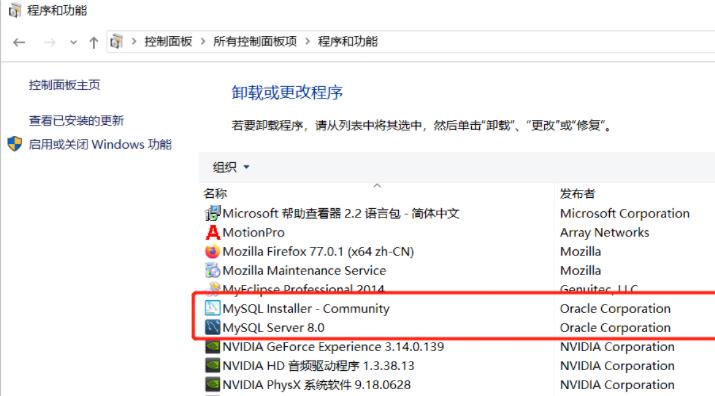
● 第二步: 打开 电脑,点击左上角的 查看,再点击靠右上的 隐藏的项目,然后点击 C盘 下刚出现的 ProgramData,然后找到里面的 MySQL 文件夹。【因为上一步的软件删除后,还有些残留文件,需要我们在这一步手动删除】

● 第三步: 在开始菜单下搜索 服务,双击打开后找到 MySQL 并删除它。【这一步是因为,先前只删去了文件,但它的服务还挂在这里】
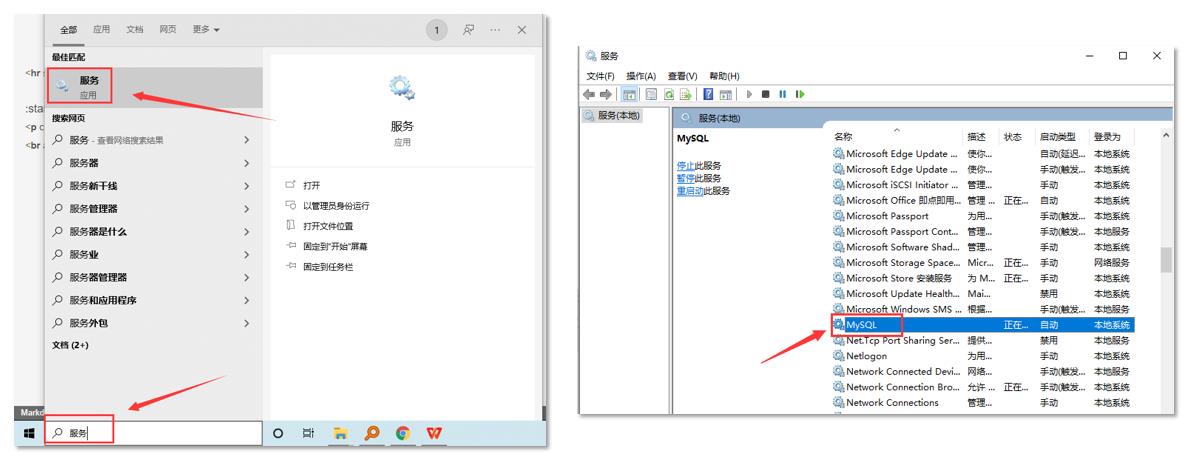
● 第四步: 同时按下 Win + R 键,输入 regedit 打开 注册表编辑器,再依次打开 HKEY_LOCAL_MACHINE → SYSTEM → ControlSet001 → Services → Eventlog → Application,看看里面有没有 MySQL 和 MySQLD Service 两个文件夹,有的话都删除了。
同样地,再去 HKEY_LOCAL_MACHINE → SYSTEM → CurrentControlSet → Services → Eventlog → Application,看看里面有没有 MySQL 和 MySQLD Service 两个文件夹,有的话都删除了。
注:以下是路径,可直接复制粘贴来搜索
HKEY_LOCAL_MACHINE\\SYSTEM\\ControlSet001\\Services\\Eventlog\\Application\\MySQL
HKEY_LOCAL_MACHINE\\SYSTEM\\CurrentControlSet\\Services\\Eventlog\\Application\\MySQL
【这一步删除的是最后的注册痕迹,做完过后,之前安装过的 mysql 的痕迹将荡然无存】
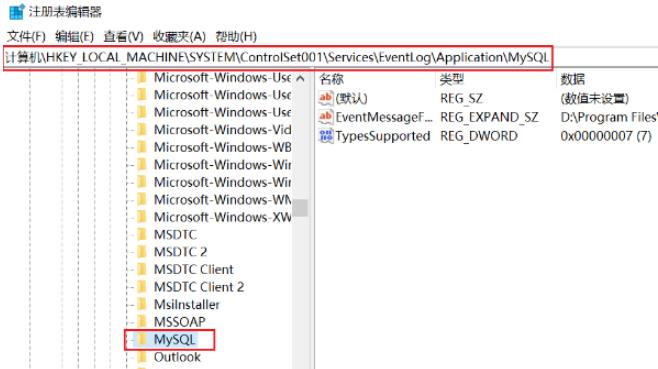
二、下载 MySQL
● 官方文档如下:https://www.mysql.com
● 一图胜千言:
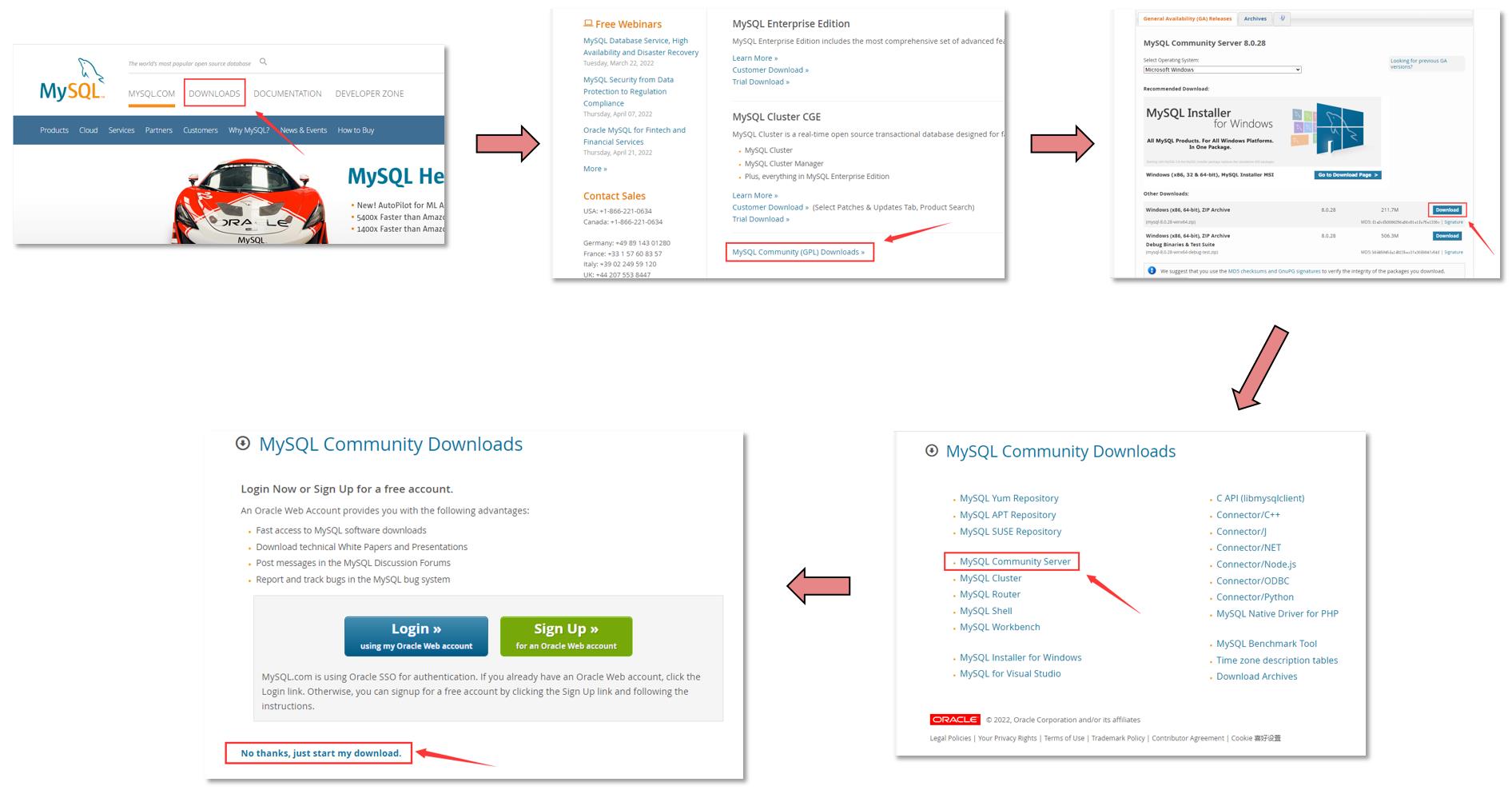
三、安装与配置 MySQL
● 第一步: 下载好后,将其 解压 到你想要文件夹下面即可。【小编解压到 D盘 下的新建的 mysql 文件夹下的】
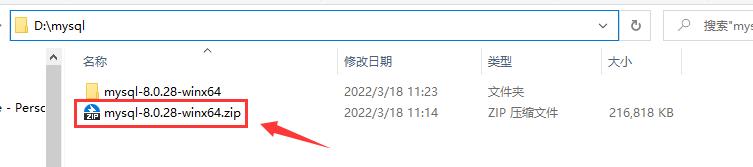
● 第二步: 进入 mysql-8.0.28-winx64 文件夹中,新建一个名为 my,后缀为 .ini 的文件。
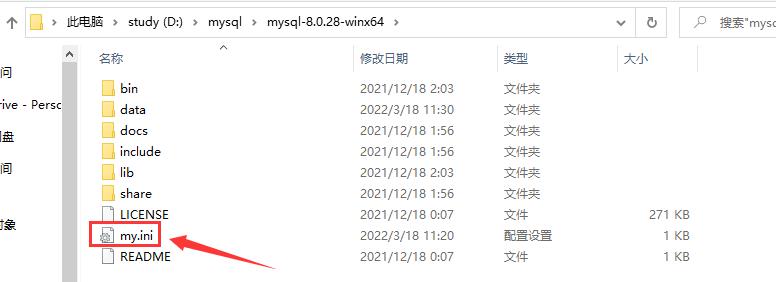
● 第三步: 以 记事本 的形式打开 my.ini 文件,将下面的代码段复制进去。需注意的是,把下面代码段中 basedir= 后面的 D:\\mysql\\mysql-8.0.28-winx64 换成你自己解压 mysql 的路径。另外还要把下面代码段中 datadir= 后面的内容和 basedir= 的差不多,只不过要多加一个 \\data。
[mysqld]
#设置3306端口
port=3306
#设置mysql的安装目录
basedir=D:\\mysql\\mysql-8.0.28-winx64
#设置mysql数据库的数据的存放目录
datadir=D:\\mysql\\mysql-8.0.28-winx64\\data
#允许最大连接数
max_connections=200
#允许连接失败的次数。这是为了防止有人从该主机试图攻击数据库系统
max_connect_errors=10
#服务端使用的字符集默认为UTF8
character-set-server=utf8
#创建新表时将使用的默认存储引擎
default-storage-engine=INNODB
#默认使用“mysql_native_password”插件认证
default_authentication_plugin=mysql_native_password
[mysql]
#设置mysql客户端默认字符集
default-character-set=utf8
[client]
#设置mysql客户端连接服务端时默认使用的端口
port=3306
default-character-set=utf8
● 第四步: 点击电脑的 属性,然后找到 高级系统设置。
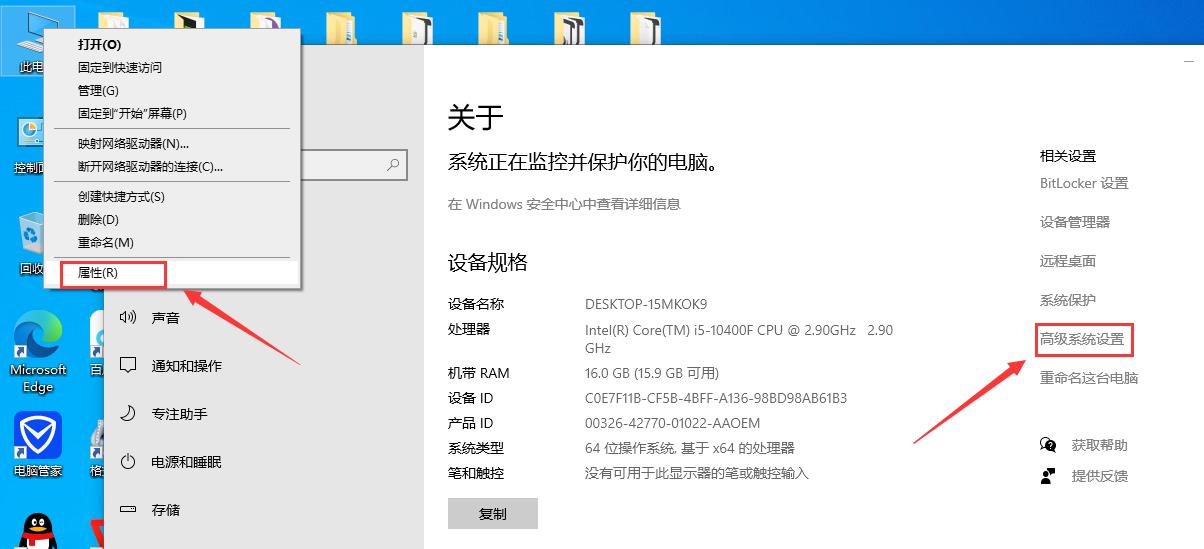
接着把 “你自己解压 mysql 的路径 + \\bin” 加进去即可。
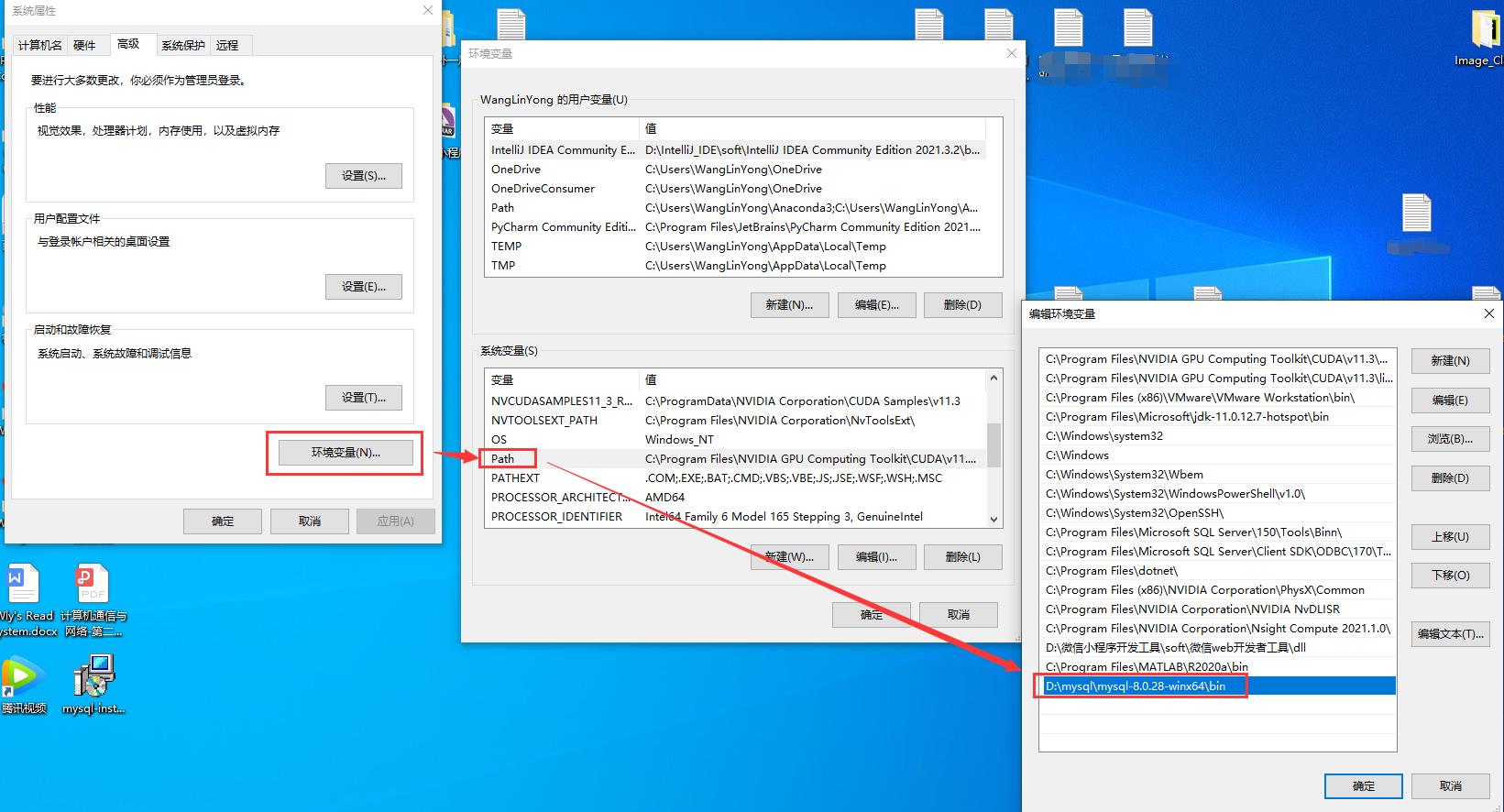
● 第五步: 同时按下 Win + R 键,输入 cmd 打开,并依次输入以下命令:
mysqld --initialize-insecure --user=mysql◆ 这一步操作的功能:初始化数据库,并设置默认
root为空,初始化完成后,在mysql根目录中会自动生成data文件。
mysqld -install◆ 这一步操作的功能:为
windows安装mysql服务,默认服务名为mysql。若出现service successfully installed.则表示配置完成。
net start mysql◆ 这一步操作的功能:启动数据库。
mysql -u root -p◆ 注意:不用输入密码直接按
回车。这一的操作是以root(管理员) 的身份进入数据库。若后面出现mysql>则表示配置完成!
alter user user() identified by "这里请输入你的密码";◆ 注意:把上面的 “这里请输入你的密码”,换成自己的密码,比如
alter user user() identified by "123456";
四、测试 MySQL
● 关于刚刚那个窗口,重新按下 Win + R 键,输入 cmd,再次打开。然后输入下面这段代码进行登录,这里就需要输入你刚刚设置的密码了。然后会出现以下界面:
mysql -u root -p
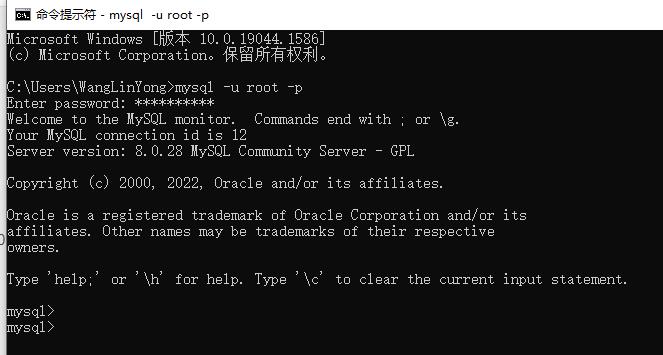
● 简单测试一下:
show databases; ; 展现所有数据库
create database Stu; ; 创建名为 stu 的数据库, 因为 mysql 不区分大小写
drop database stu; ; 删除名为 stu 的数据库
net stop mysql; ; 关闭数据库
quit ; 退出
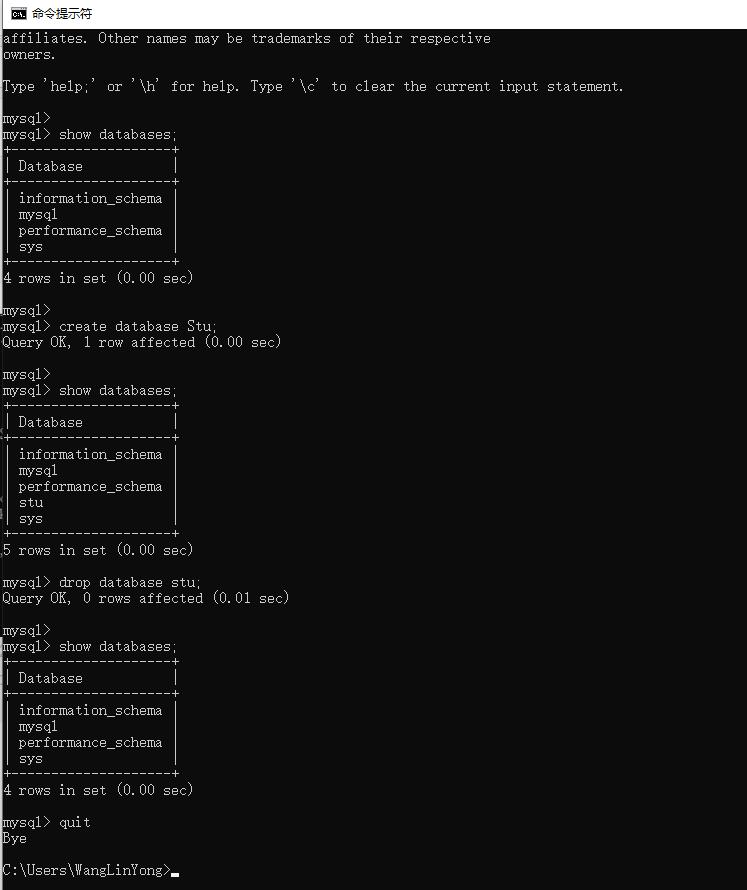
● 如果需要安装可视化环境,可参考这篇博客:安装MySQL的可视化的开发环境——安装Workbench
五、参考附录
[1] (全网最详细)Mysql下载安装和配置方法(看了必成功)
链接: https://www.bilibili.com/video/BV1EJ411p7Ty?spm_id_from=333.337.search-card.all.click.
[2] Win10系统MySQL安装 starting the server失败的解决办法【亲测】
链接: https://blog.csdn.net/fazijiaidama/article/details/106728802.
[3] mysql安装时卡在starting server的解决方法
链接: https://blog.csdn.net/chenhongwei610/article/details/89416426.
ps: 要是能一步到位安装好这个 mysql,可能也就没有这篇博文… ⭐️ ⭐️
以上是关于15分钟安装MySQL[如何彻底卸载旧mysql+重装+测试]的主要内容,如果未能解决你的问题,请参考以下文章